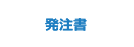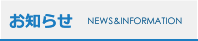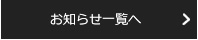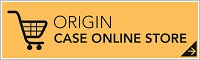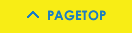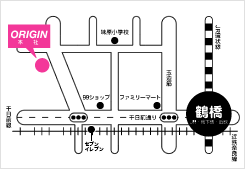印刷データ作成のコツ

ワンランク上の仕上がりに!!
ジャケットのデザインをする際の参考にしてください。
文字のアウトラインもれ、リンク画像の入れ忘れが多いので
ご入稿前に最終チェックをお願い致します。
初心者の方も安心して利用できる、
印刷データの無料チェックサービスをしております。
ご不明な点はお問い合わせ下さいませ!→詳しくはこちら!
ジャケット・インレイ・帯をキレイに見せるためのコツ
セット後、よくある帯のズレ。
帯ズレは、以下のようにして防ぐことができます!
デザインができれば、一度ケースに入れて組み立てることをお勧めします。
ジャケットは当社のケース・シュリンク包装・配送の状況によって、多少上下に動くこともありますので、予めご了承ください。
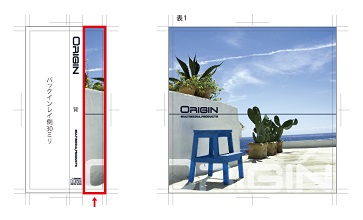
表1側が15mmなら、
表1の絵柄を約15mm左へ延ばすと良い感じになります。
ケースの左側に、開閉するプラスチックの部分が約12mmあります。
それに合せケースの厚み+表1ジャケットをセットしたときの
左側の空き具合で、約15mmほど右にズラせば
表1の絵柄ときれいにつながるでしょう。

表1側が30mmなら、
表1の絵柄を約15mm左へ延ばすと良い感じになります。
ケースの左側に、開閉するプラスチックの部分が約12mmあります。
それに合せケースの厚み+表1ジャケットをセットしたときの
左側の空き具合で、約15mmほど右にズラせば
表1の絵柄ときれいにつながるでしょう。

約1.3mm右に絵柄を足すと丁度良い感じになります。
ケースの厚み分、バックインレイの絵柄を約1.3mm右に延ばすと
きれいにつながるでしょう。
逆に言うと、バックインレイの絵柄を
帯にコピーして左に約1.3mmズラし、足りない右部分を絵柄延ばして
調整しても構いません。
画像データで入稿の場合のコツ
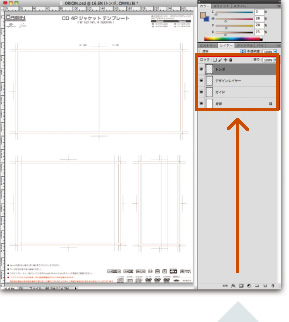
こちらでレイヤー分けをお願いします。
ジャケット・インレイ・帯ごとに
分けていただくと、非常に明確です。

【トンボ】【デザインレイヤー】【ガイド(情報)】
に分けてください。
こちらでレイヤーを分ける事は困難なため、
イメージ通りに仕上げるために必要な工程です。

作成してください。RGBですと仕上がり色が
大幅に変わってしまう事がございます。

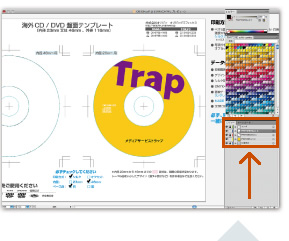
盤面シルク印刷の場合、特色ごとに
版分けしてください。

特色ごとに版分けし、PANTONE、もしくはDICカラーの番号を指定してご入稿下さい。
※イラストレーター上で
「ウィンドウ」→「スウォッチライブラリ」でパレットが出てきます。
※フォトショップ上で
「イメージ」→「モード」→「グレースケール」→「ダブルトーン」
で指定できます。